Azure Policy를 사용하여 Azure Arc 지원 서버의 상태를 감사하여 컴퓨터 구성 정책을 준수하는지 확인할 수 있습니다.
이 자습서에서는 서버용 Microsoft Defender 를 사용하도록 설정하지 않은 Azure Arc 지원 서버를 식별하는 정책을 만들고 할당하는 과정을 안내합니다.
이 자습서에서 학습할 방법은 다음과 같습니다.
- 정책 할당 만들기 및 정의 할당
- 새 정책을 준수하지 않는 리소스 식별
- 비준수 리소스에서 정책 제거
필수 구성 요소
Azure 구독이 아직 없는 경우 시작하기 전에 체험 계정을 만듭니다.
정책 할당 만들기
다음 절차에 따라 정책 할당을 만들고 서버용 Azure Defender를 사용하도록 설정해야 정책 정의를 할당합니다.
Policy를 검색 및 서택하여 Azure Portal에서 Azure Policy 서비스를 시작합니다.
서비스 메뉴의 작성아래에서 할당을 선택합니다. 할당은 특정 범위 내에서 수행하도록 할당된 정책입니다.
할당 창의 위쪽에서 정책 할당을 선택합니다.
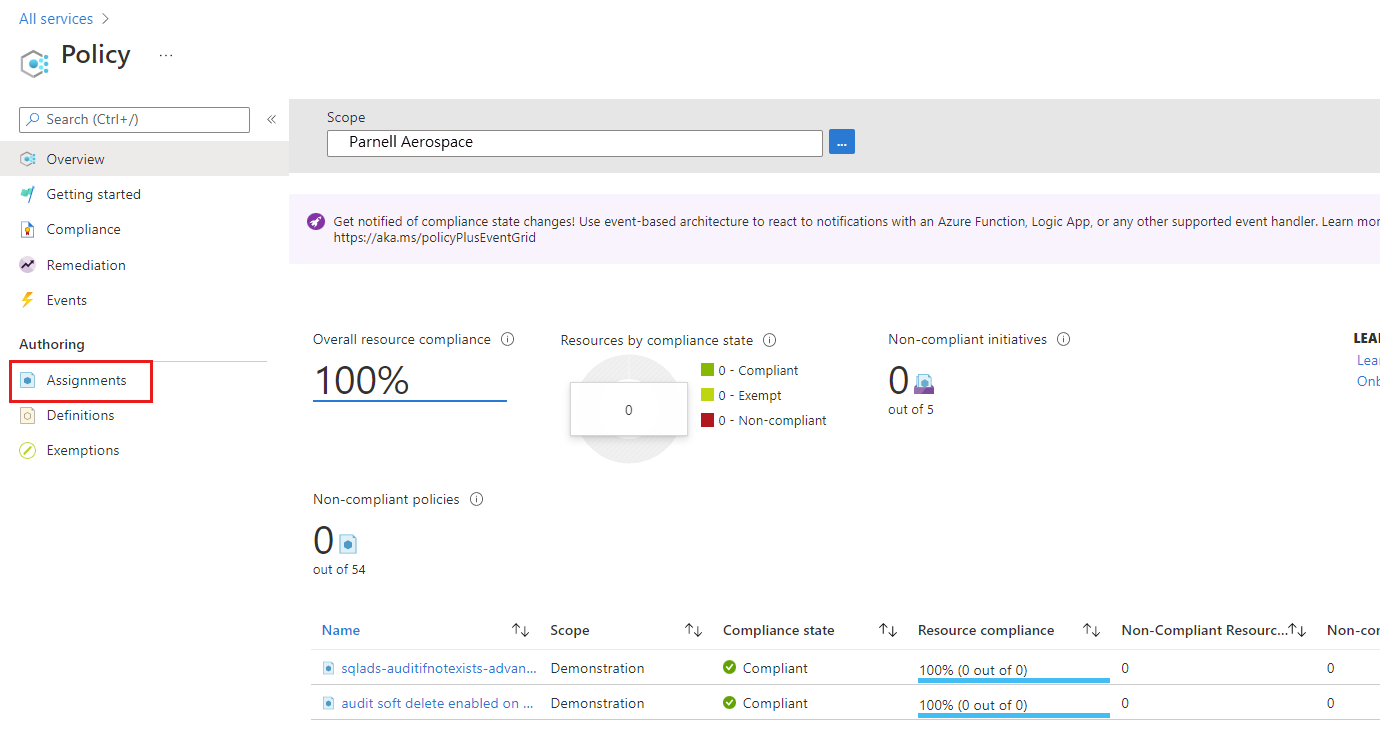
정책 할당 페이지에서 줄임표를 선택하고 관리 그룹 또는 구독을 선택하여 범위를 선택합니다. 원하는 경우 리소스 그룹을 선택합니다. 범위는 정책 할당이 적용되는 리소스 또는 리소스 그룹을 결정합니다. 그런 다음 범위 창 아래쪽에서 선택합니다.
범위에 따라 리소스를 제외할 수 있습니다. 제외는 범위 수준보다 한 수준 아래에서 시작됩니다. 제외는 원하는 경우에만 적용하면 되므로 지금은 비워 둡니다.
정책 정의 줄임표를 선택하여 사용 가능한 정의 목록을 엽니다. Azure Policy에는 다음과 같이 사용할 수 있는 많은 기본 제공 정책 정의가 제공됩니다.
- 태그 및 해당 값 강제 적용
- 태그 및 해당 값 적용
- 누락된 경우 리소스 그룹에서 태그 상속
사용 가능한 기본 제공 정책의 부분 목록은 Azure Policy 샘플을 참조하세요.
정책 정의 목록을 검색하여 정의를 사용하도록 설정해야 하는 서버용 Azure Defender를 찾습니다. 해당 정책을 선택하고 추가를 선택합니다.
선택한 정책 이름이 할당 이름에 자동으로 채워지지만, 할당 이름을 변경할 수 있습니다. 이 예제에서는 정책 이름을 그대로 두고 페이지의 나머지 옵션을 변경하지 마세요.
이 예제에서는 다른 탭의 설정을 변경할 필요가 없습니다. 검토 + 만들기를 선택하여 새 정책 할당을 검토한 다음, 만들기를 선택합니다.
이제 환경의 규정 준수 상태를 이해하기 위해 비준수 리소스를 식별할 준비가 되었습니다.
비규격 리소스 식별
Azure Policy의 서비스 메뉴에서 준수를 선택합니다. 그런 다음, 사용자가 만든 서버용 Azure Defender를 사용하도록 설정해야 하는 정책 할당을 찾습니다.
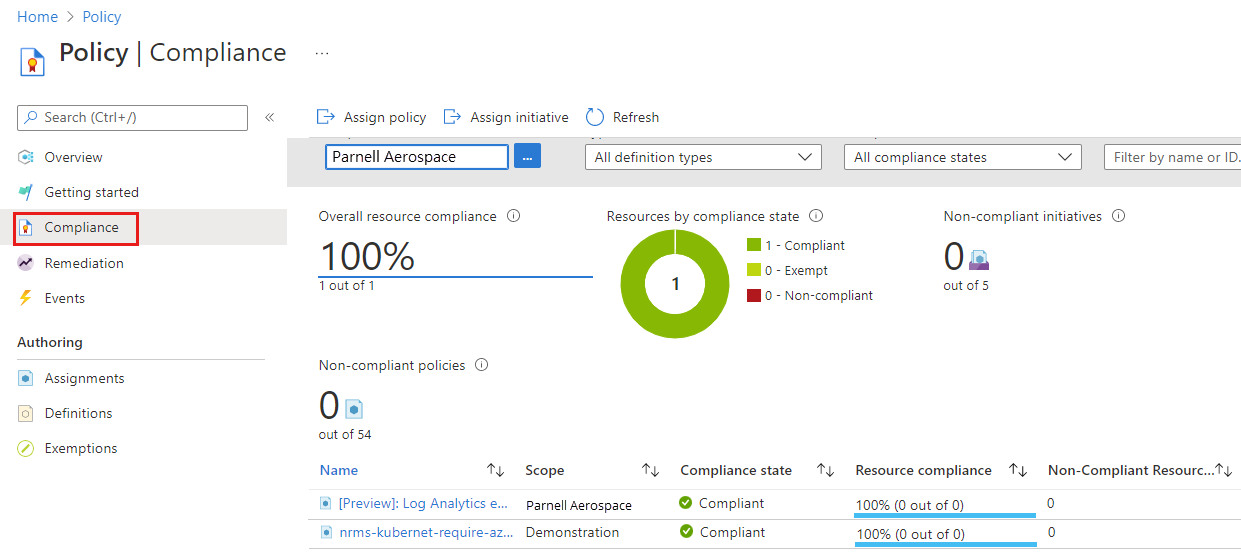
새 할당을 준수하지 않는 기존 리소스는 준수 상태에서비준수로 표시됩니다.
조건이 기존 리소스에 대해 평가되고 true인 경우 해당 리소스는 정책과 호환되지 않는 것으로 표시됩니다. 다음 표는 여러 정책 효과가 조건 평가와 함께 작동하여 어떤 준수 상태로 이어지는지 보여줍니다. Azure Portal에는 평가 논리가 표시되지 않지만 규정 준수 상태 결과가 표시됩니다. 준수 상태 결과는 준수 또는 비준수입니다.
| 리소스 상태 | 효과 | 정책 평가 | 준수 상태 |
|---|---|---|---|
| 존재한다 | 거부, 감사, 추가*, DeployIfNotExist*, AuditIfNotExist* | 진실 | 비준수 |
| 존재한다 | 거부, 감사, 추가*, DeployIfNotExist*, AuditIfNotExist* | 거짓 | 준수 |
| 새로 만들기 | 감사, AuditIfNotExist* | 진실 | 비준수 |
| 새로 만들기 | 감사, AuditIfNotExist* | 거짓 | 준수 |
* Append, DeployIfNotExist 및 AuditIfNotExist 효과는 IF 문이 TRUE여야 합니다. 또한 이 효과를 사용하려면 존재 조건이 비준수인 FALSE여야 합니다. TRUE인 경우 IF 조건이 관련 리소스에 대한 존재 조건의 평가를 트리거합니다.
자세한 내용은 Azure Policy 규정 준수 상태를 참조하세요.
리소스 정리
만든 할당을 제거하려면 다음 단계를 수행합니다.
- 서비스 메뉴에서 준수를 선택합니다(또는 작성 아래의 할당선택).
- 만든 서버용 Azure Defender를 사용하도록 설정해야 하는 정책 할당을 찾습니다.
- 정책 할당을 마우스 오른쪽 단추로 클릭한 다음 할당 삭제를 선택합니다.
다음 단계
이 자습서에서는 범위에 정책 정의를 할당하고 규정 준수 보고서를 평가했습니다. 정책 정의는 범위 내 모든 리소스가 규정을 준수하는지 확인하고, 규정을 준수하지 않는 리소스를 파악합니다. 이제 VM 인사이트를 사용하도록 설정하여 Azure Arc 지원 서버 컴퓨터를 모니터링할 준비가 되었습니다.
컴퓨터에서 성능, 실행 중인 프로세스 및 종속성을 모니터링하고 보는 방법을 알아보려면 자습서를 계속 진행합니다.